UniRed एक टेक्स्ट एडिटर है जो सभी यूनिकोड वर्णों का समर्थन करता है
यदि आप विंडोज(Windows) के लिए एक टेक्स्ट एडिटर(Text Editor) की तलाश कर रहे हैं जो सभी प्रकार के यूनिकोड(Unicode) वर्णों का समर्थन करता है, तो संभावना है कि आपको अपनी विशेष जरूरतों के लिए एक अच्छा पर्याप्त टूल मिलना मुश्किल हो सकता है। इसे ध्यान में रखते हुए, हम आपके लिए कुछ खोजने के लिए वेब की गहराई में गए। अपनी खोज के दौरान, हमें एक टूल मिला, जिसे UniRed के नाम से जाना जाता है, जो (UniRed)विंडोज 10(Windows 10) कंप्यूटरों के लिए एक हल्का टेक्स्ट एडिटर है। यह हर प्रकार के यूनिकोड(Unicode) वर्णों का समर्थन करता है, और यह अंग्रेजी(English) और रूसी(Russian) दोनों में आता है । अब, रूसी(Russian) भाषा डिफ़ॉल्ट है। इसलिए, आपको इसे अंग्रेजी में बदलना होगा(English)इंस्टालेशन के बाद।
हमारे पास यहां एक उपकरण है जो उन डेवलपर्स के लिए बहुत अच्छा है जिन्हें एक से अधिक यूनिकोड(Unicode) प्रकारों का उपयोग करना पड़ता है। ANSI , यूनिकोड 16-बिट(Unicode 16-bit) , UTF-8 , लैटिन(Latin) , सिरिलिक(Cyrillic) , और बहुत कुछ, वे सब वहाँ हैं, दोस्तों।
विंडोज़ के लिए यूनीरेड टेक्स्ट एडिटर
1] भाषा को अंग्रेजी में बदलें(1] Change language to English)
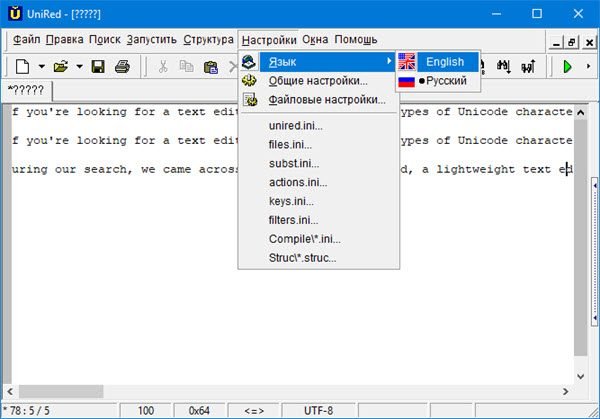
यहाँ बात है, डिफ़ॉल्ट रूप से UniRed(UniRed) को अंग्रेजी(English) में स्थापित करने का कोई विकल्प नहीं है । एक बार जब ऐप चालू हो जाता है और चल रहा होता है, तो डिफ़ॉल्ट भाषा रूसी में होगी, लेकिन सौभाग्य से इसे माउस के कुछ क्लिक के साथ बदला जा सकता है।
आपको जो करना है वह विकल्प, भाषा(Language) पर क्लिक करना है और फिर मेनू से अंग्रेजी(English) का चयन करना है। इसे कैसे करना है, इसकी अधिक समझ पाने के लिए ऊपर दी गई छवि में हमने जो निर्धारित किया है उसका पालन करें क्योंकि आपको शायद पता नहीं है कि रूसी कैसे बोलना है।
2] संपादित करें(2] Edit)
अब, जब दस्तावेज़ों को संपादित करने की बात आती है, तो बस आगे बढ़ें और जो चाहें टाइप करके अपना जादू चलाएँ। लेकिन यदि आप और अधिक करना चाहते हैं, तो बस संपादित करें(Edit) बटन पर क्लिक करें, और वहां से, आप पेस्ट कर सकते हैं, सभी का चयन कर सकते हैं, पूर्ववत कर सकते हैं, और यहां तक कि टेक्स्ट के आकार को अपरकेस से लोअरकेस में बदलने के लिए, या इसके विपरीत भी कर सकते हैं।
वर्तनी(Spell) जाँच और पैराग्राफ़ को प्रारूपित करना भी ऐसे विकल्प हैं जिनमें से उपयोगकर्ता चुन सकते हैं, इसलिए जबकि सुविधाएँ अत्यधिक समृद्ध नहीं हैं, वे सभ्य से अधिक हैं।
3] खोजें(3] Search)
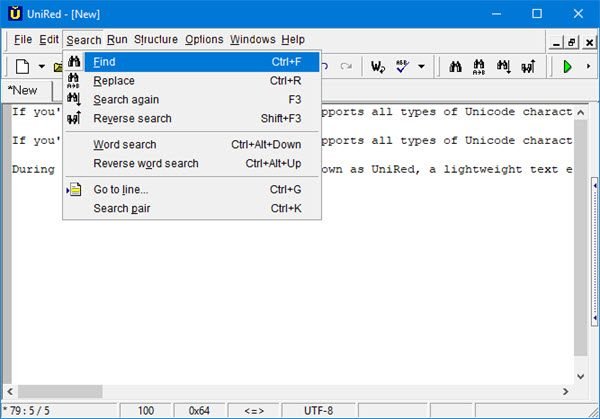
यदि आपने कई पाठ लिखे हैं और किसी विशेष वाक्यांश की खोज करने की योजना बना रहे हैं, तो इसे मैन्युअल रूप से करना घास के ढेर के विशाल ढेर में सुई की तलाश करने जैसा होगा। यह बिल्कुल संभव नहीं है, इसलिए, क्या इसके बजाय केवल खोज(Search) विकल्प का उपयोग करना बेहतर नहीं होगा?
इस सुविधा में स्वयं को प्राप्त करने के लिए, खोज(Search) टैब पर क्लिक करें और फिर उपलब्ध किसी भी उपकरण का चयन करें। Find पर क्लिक करने से आप उस शब्द या वाक्यांश का पता लगा सकते हैं जिसे आप ढूंढ रहे हैं। बदलें(Replace) का चयन करने का अर्थ है कि आप किसी शब्द या वाक्यांश को किसी भिन्न चीज़ में बदलना चाहते हैं।
यदि वह पर्याप्त नहीं है, तो आप सीधे अपने इच्छित लाइन नंबर पर जा सकते हैं। यह सब समझना आसान है, और आप जानते हैं क्या? हमें वह पसंद है।
4] विकल्प(4] Options)
ठीक है, तो विकल्प अनुभाग वह जगह है जहाँ आपको कुछ अच्छी चीज़ें मिलेंगी, कम से कम हमारे दृष्टिकोण से। जैसा कि ऊपर कहा गया है, भाषा बदलना यहाँ से किया जाता है, लेकिन लोग अपनी फ़ाइल सेटिंग्स को भी संपादित कर सकते हैं। फ़ाइल(Don) सेटिंग्स को कभी भी संपादित न करें जब तक कि आपको यह पता न हो कि आप क्या कर रहे हैं।
इसके अतिरिक्त, विकल्प(Options) टैब के अंतर्गत वह जगह है जहां सामान्य सेटिंग्स(General Settings) रहती है। यह काफी अजीब है क्योंकि फ़ाइल सेटिंग्स और सामान्य सेटिंग्स दोनों में नए टैब हैं, लेकिन किसी का भी नाम नहीं है। हम उम्मीद कर रहे हैं कि डेवलपर इसे भविष्य के अपडेट में ठीक कर देगा क्योंकि इसका कोई मतलब नहीं है।
फिर सामान्य (General) सेटिंग्स(Settings) से , उपयोगकर्ता डिफ़ॉल्ट टेक्स्ट फ़ॉन्ट और यहां तक कि रंग योजना भी बदल सकता है।
5] विंडोज़(5] Windows)
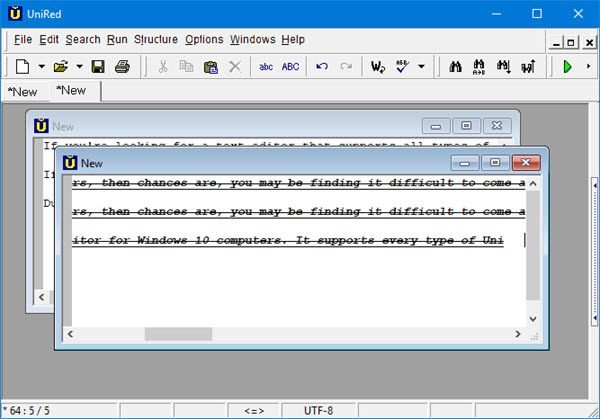
यह खंड उपयोगकर्ता को टाइल बदलने की क्षमता देगा। इसे क्षैतिज या लंबवत में बदलना चाहते हैं? कोई बात नहीं, बॉब(Bob) , यह किया जा सकता है। इसके बजाय एक कैस्केड विंडो चाहते हैं? ठीक है, बॉबी बॉय, (Bobby)यूनीरेड(UniRed) ने आपको उस मोर्चे पर भी कवर किया है ।
लोग खिड़कियों का क्लोन भी बना सकते हैं, और हमने जो देखा है, उससे एक कार्बन कॉपी बनती है, और हम निश्चित रूप से इसे पसंद करते हैं।
आप UniRed को esperanto.mv.ru से डाउनलोड कर सकते हैं ।
Related posts
विंडोज में नोटपैड को बदलने के लिए एकेलपैड एक सुविधा संपन्न टेक्स्ट एडिटर है
SynWrite Editor: विंडोज 10 के लिए फ्री टेक्स्ट और सोर्स कोड एडिटर
विंडोज 10 पर विम टेक्स्ट एडिटर कैसे स्थापित करें
jEdit कंप्यूटर प्रोग्रामर्स के लिए एक प्रभावशाली टेक्स्ट एडिटर है
Bzzt के साथ वेब फ्रेंडली इमेज बनाएं! विंडोज पीसी के लिए छवि संपादक
ProgDVB के साथ विंडोज 10 पर डिजिटल टीवी देखें और रेडियो सुनें
OpenCPN का उद्देश्य खुले समुद्र में गुणवत्तापूर्ण नेविगेशन प्रदान करना है
विंडोज 10 के लिए टेक्स्ट तुलनित्र सॉफ्टवेयर के साथ दो टेक्स्ट फाइलों की तुलना करें
विंडोज फाइल एनालाइजर आपको विशेष ओएस फाइलों को डिकोड और विश्लेषण करने में मदद करता है
GIMPHOTO: मुफ्त फोटोशॉप वैकल्पिक फोटो और इमेज एडिटर सॉफ्टवेयर
जूनियर आइकन संपादक सॉफ्टवेयर मुफ्त डाउनलोड: आइकन बनाएं और संपादित करें
दस्तावेज़ों में शीघ्रता से यूनिकोड और विशेष वर्ण सम्मिलित करें
विंडोज 11/10 में रिएक्शन टाइम कैसे मापें?
Ashampoo WinOptimizer विंडोज 10 को ऑप्टिमाइज़ करने के लिए एक फ्री सॉफ्टवेयर है
विंडोज 11/10 के लिए सर्वश्रेष्ठ मुफ्त आईएसओ माउंटर सॉफ्टवेयर
LAN स्पीड टेस्ट टूल के साथ लोकल एरिया नेटवर्क स्पीड को मापें
VirtualDJ विंडोज पीसी के लिए एक मुफ्त वर्चुअल डीजे सॉफ्टवेयर है
CudaText विंडोज प्रोग्रामर्स के लिए एक फ्री कोड एडिटर है
गिरगिट सॉफ्टवेयर मौसम की स्थिति के आधार पर वॉलपेपर बदलता है
लिंगोज विंडोज पीसी के लिए एक मुफ्त टेक्स्ट ट्रांसलेटर और डिक्शनरी सॉफ्टवेयर है
